5分钟学会做Ps三维动画 转动的谷歌地球
首先打开一张世界地图的平面图。

001.jpg
选择地图图层,在菜单栏选"3D"/"从图层新建网格"/"网格预设"/"球体"。它就自动把平面图变成了一个三维的地球,其实就是世界地图作为贴图贴到了球体上,变成了一个地球。
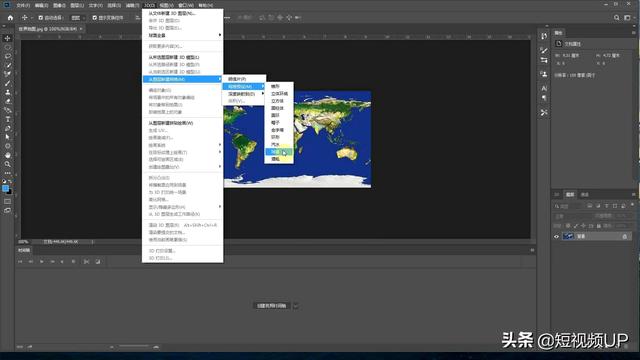
002.jpg
现在要做的是,把这个地球做成动画,转动起来,做成gif的循环动画。
点菜单栏"窗口"/"时间轴",下方出现"时间轴"窗口,选择"创建视频时间轴"选项。
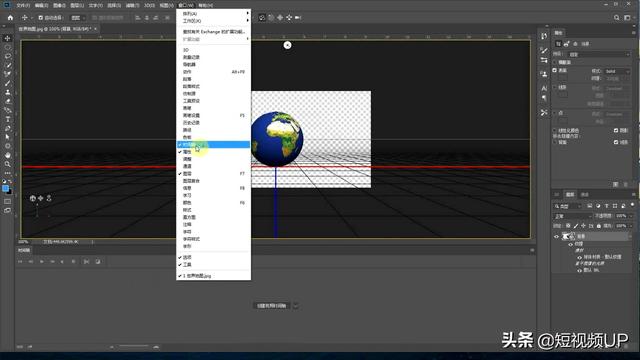
003.jpg
它默认时长是五秒钟,缩短为四秒钟。Ps时间轴帧率为30帧一秒钟,可以修改。
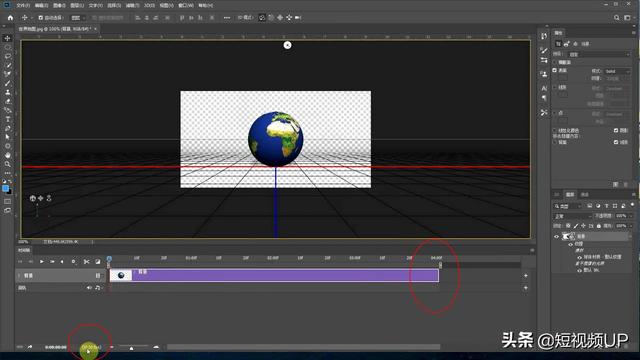
004.jpg
可以修改图层的名字为地球,然后在时间轴中,打开折叠,"当前时间指示器"停在0秒。选择"3D网格",单击下方的"秒表"小图标,出现黄色小方块儿就是关键帧。关键帧是建立视频动画的关键。
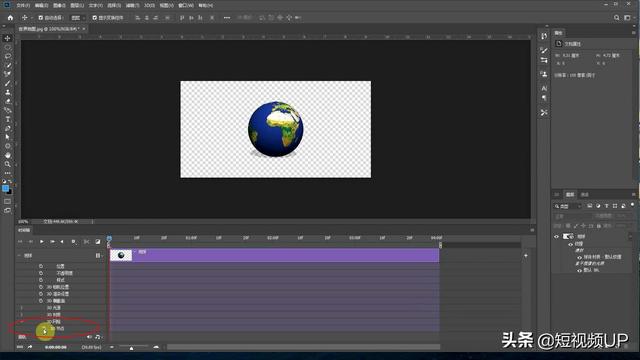
005.jpg
此时选中窗口右下角"3D"里面的球体,上方会出现球体的属性窗口,选"坐标"图标。如果没有,请在菜单栏"窗口"里点"属性",调出"属性"窗口。
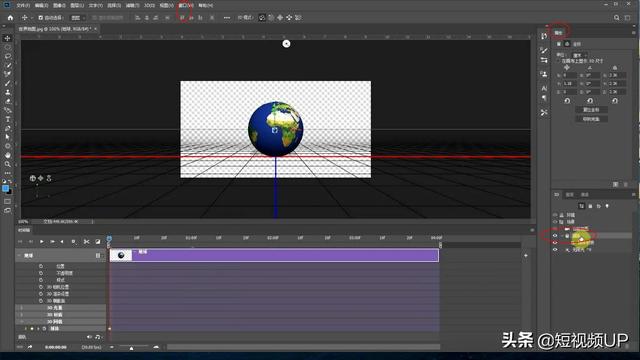
006.jpg
地球的转动其实就是Y轴的转动,在属性窗口里调整外轴转动角度,在不同关键帧调整不同的角度,就能达到球体转动的目的,所以,在关键帧调整Y轴角度的变化即可。
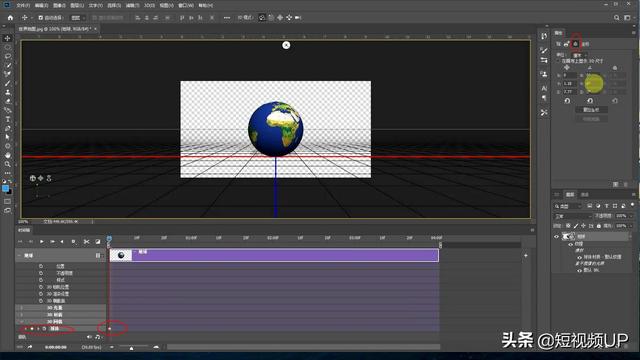
007.jpg
视频开始第一个关键帧,在属性窗口里,Y轴转动是0°。
第一秒钟时间点是第二个关键帧,Y轴转动是90°。
第二秒钟时间点是第三个关键帧,Y轴转动是180°。此时,X轴、Z轴都变成了-180°,Y轴变成了0度。这是正常的。
第三秒钟时间点是第四个关键帧,Y轴转动是270°。此时Y轴成了-90°,也属正常。
第四秒钟是第五个关键帧,Y轴转动是360°,也就是0°。
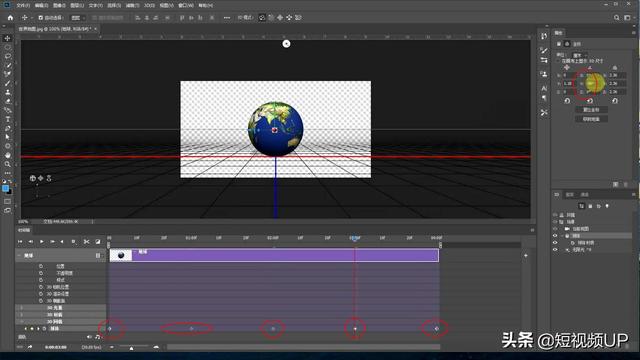
008.jpg
检查一遍,如果没问题,就播放一下。地球动画循环播放,好像是在不停地旋转。
点菜单栏"文件"/"导出"/"存储为Web所用格式",出现对话窗口。
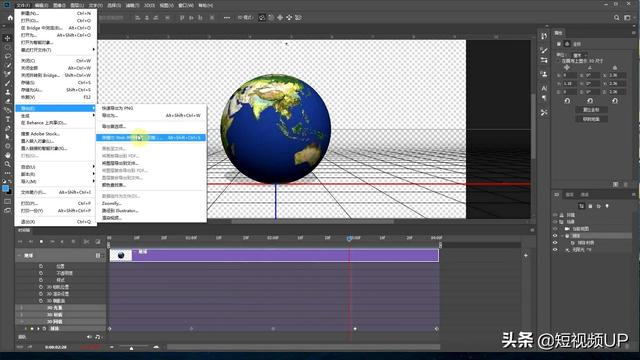
009.jpg
选择GIF格式,"颜色"数字可以修改,数字越小,文件就越小,但是色彩就越差。点播放按钮试播一下。
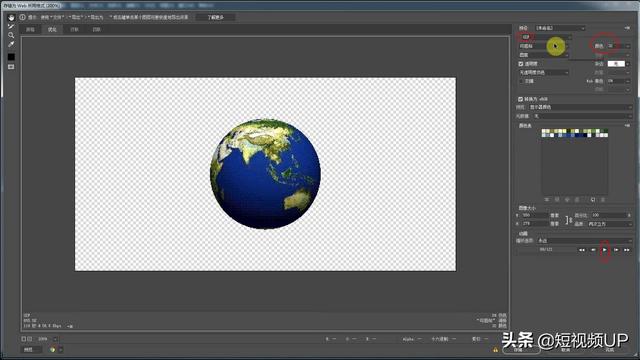
010.jpg
点"存储",寻找合适的存放位置,可以先存到桌面,然后再转移到其他硬盘。
回到桌面找到刚才生成的GIF动画文件,检查播放一下。拖放到网络浏览器可以直接播放。
完成啦!像不像谷歌地球?
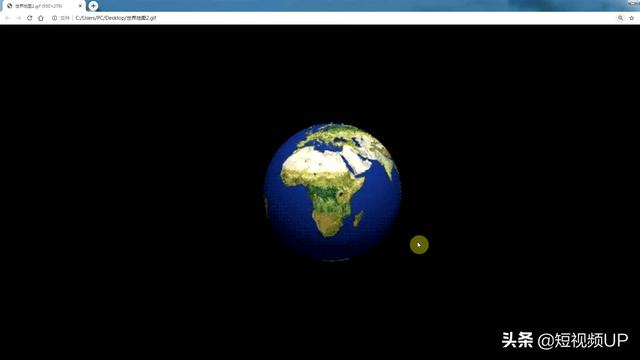
011.jpg
利用这个思路可以做不同的动画,丰富你的网站和社交媒体,在网上斗图,其乐无穷哦。
视频教程链接 视频教程





















 2565
2565

 被折叠的 条评论
为什么被折叠?
被折叠的 条评论
为什么被折叠?








